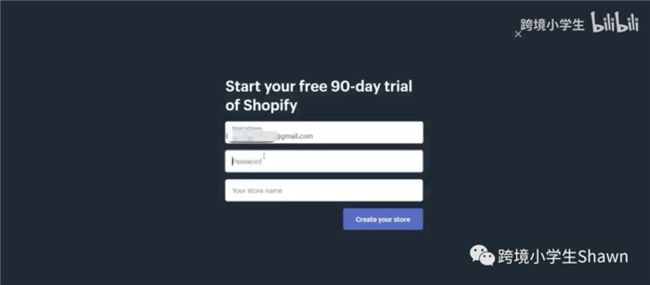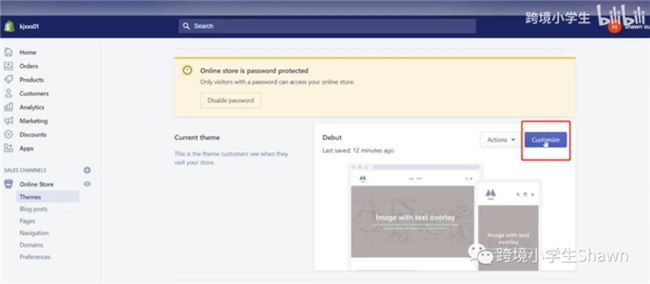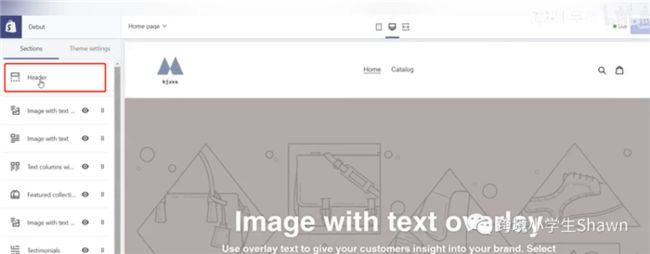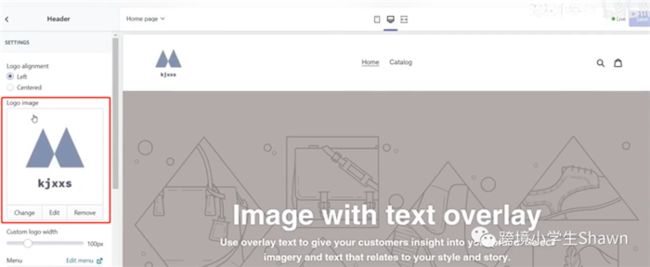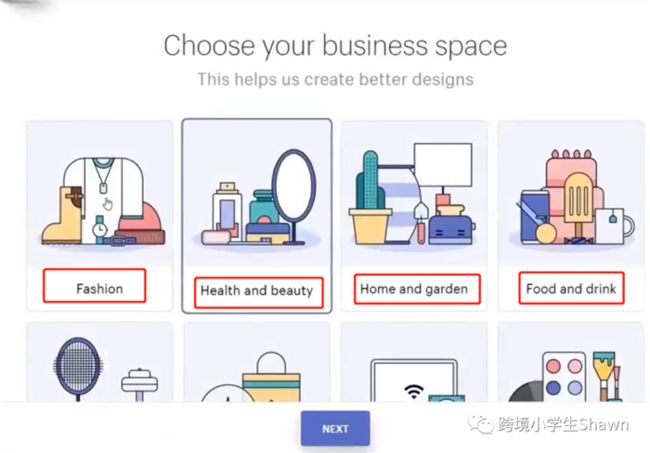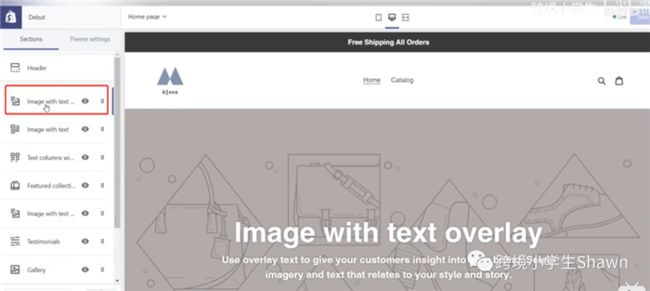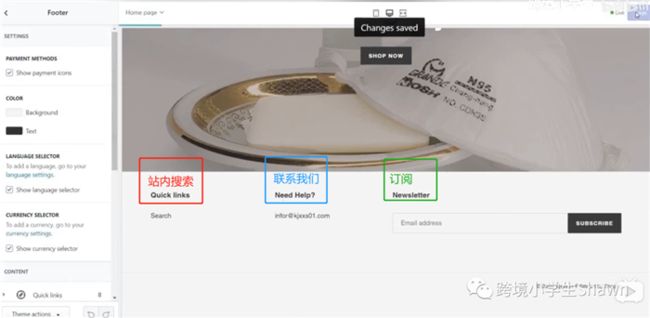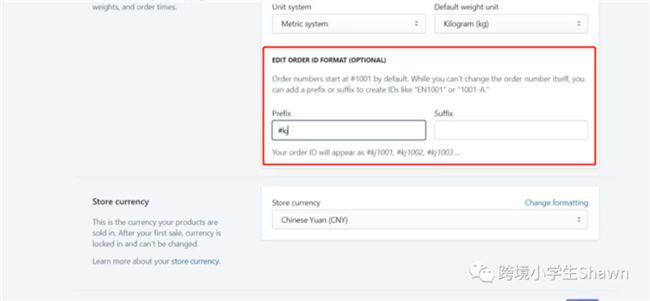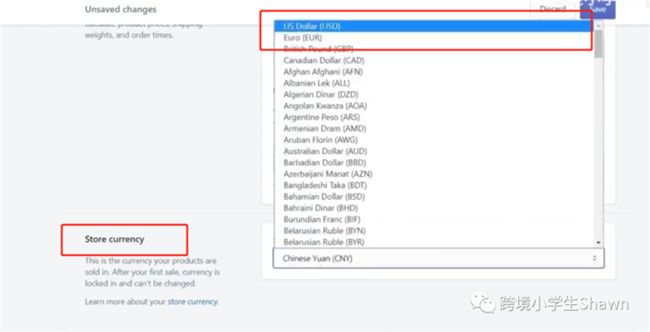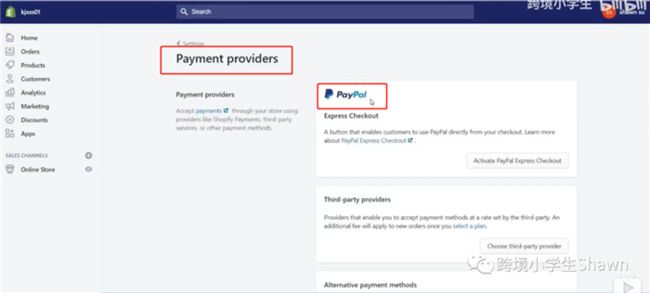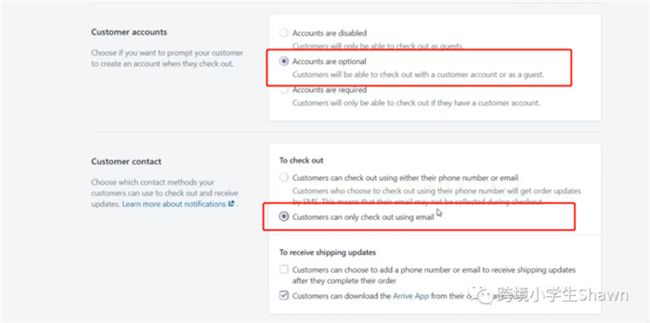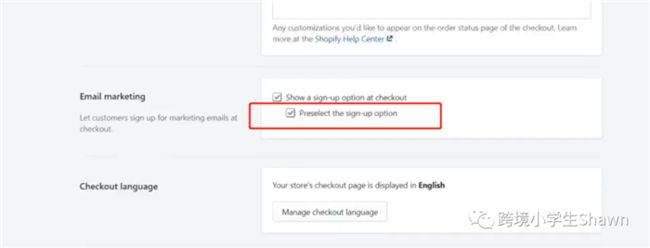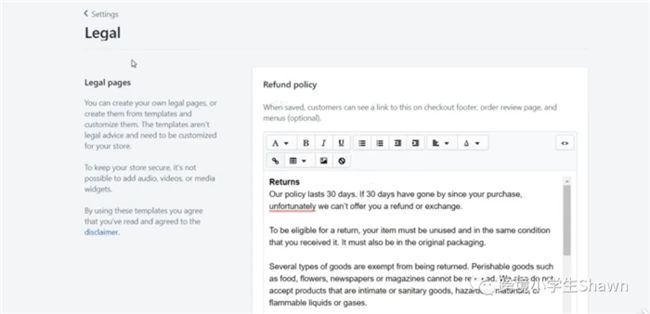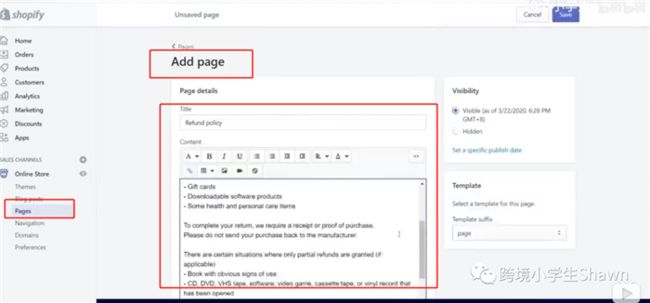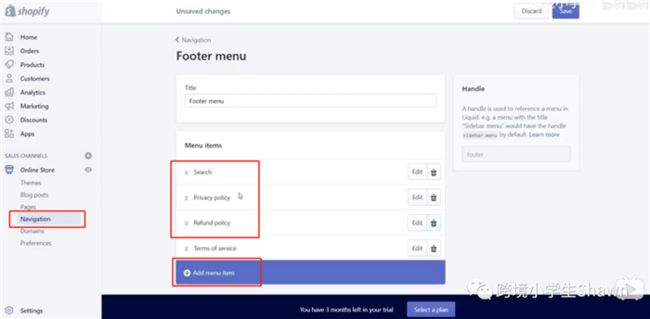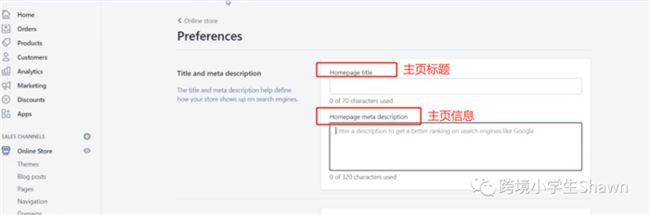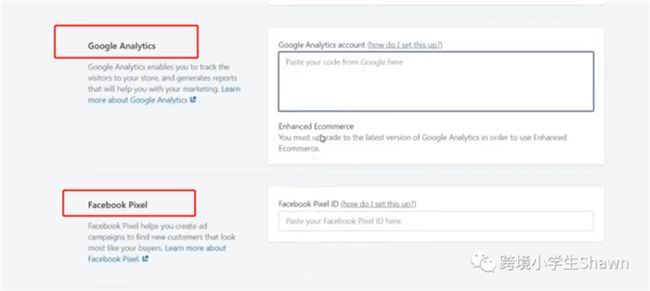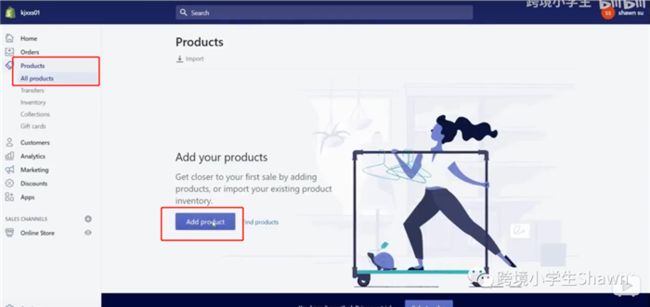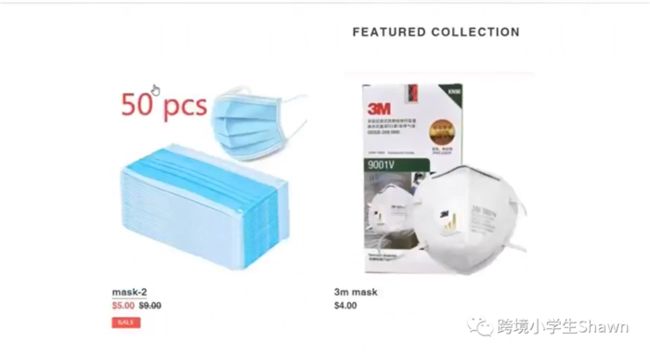因为这段时间疫情的影响,有的同学手里可能有一些医疗防疫用品的资源,但因为亚马逊、速卖通或ebay的限制较多,所以有同学私信我,是否可以介绍下如何使用Shopify建站。
shopify90天免月租点击立即注册
如需要shopify开发可以找我 微信:290687131 (备注:)
Shopify的建立十分简单,不建议大家花钱建站,下文采用手把手方法,专门为基础者描述详细操作步骤和注意事项。
如需操作视频可前往B站观看(40分钟):
https://www.bilibili.com/video/BV137411U7rK
如何给shopify独立站推广引流(27分钟)
https://www.bilibili.com/video/BV1ee411x7SM
下面进入详细操作流程:
首先打开Shopify前台,输入邮箱。之前有14天的免费试用期,现在因为疫情延长至90天
店铺名字前期如果没有想好,可以随便写一个,后面可以通过后台更改。
注册好以后会弹出一个调查问卷,大家可以随便填写,然后我们就可以进入后台了。
在后面进行的所有后台设置中,每完成一项,都要点击save进行保存,否则无法保留设置内容。
如果不是专业建站的程序员,建议大家在初期建站时,功能尽量简单明了,图片也不要放太多,避免加载速度过慢。
一. 后台页面设置
首先,我们点击 Online store,这个就是我们自己店铺的后台了
1. 选择主题
作为一个新的店铺,我们需要首先选择适合自己的主题(Themes),后台会给一个默认的主题,也可以通过主题商店,选择适合我们产品特性的主题
在主题商店中,有付费及免费主题可供选择
我们最后选择一个简单主题作为案例,继续进行下面的讲解。
2. 编辑网站内容
首先点击customize(自定义)
网址标签、头部文字描述都可以进行更改。
(1)Header(页面头部)
首先点击header,进入页面
(2)上传logo
这里给大家分享一个快速生成Logo的方法。
首先打开hatchful网站,网站完全免费,需要使用邮箱注册
选择适合自己产品的品类
然后选择你想要给消费者传达的感觉
选择完成后,它会根据你的风格和店铺名称生成一个Logo并发送到你的邮箱里,下载后上传到我们的Shopify中。
(3)show announcement
勾选show announcement,可以在网页最顶端填写一些引起消费者注意的文字
内容上可以根据需要填写关于免运费或者提供一些code等信息
同时,如果想让这个标题链接到其他网址,可以通过下面的Link选项实现
当有人点击时可以直接跳转到所链接的产品页面
(4)上传Image(主图)及编辑文案
点击image
进入到图片上传页面,上传图片,编辑文案,添加购买按钮和链接
(5)底部板块
网页底部一般留有三项重要板块,简单明了
Quick links:可以链接回网站主页,搜索相关产品
Need help:留下我们自己的邮箱,消费者有问题可以联系提问
Newsletter:新客户可以留下邮箱,成为网站的订阅者
二.后台店铺设置
回到后台点击settings,我们接下来依次介绍这些设置内容
其中,General、Payment providers、
Checkout、Shipping最为重要,以及Legal都需要设置
1. General
如果前期没有想好的店铺名称,这里就可以修改了,邮箱用来作为一个客服的功能,可以和前面联系我们的邮箱保持一致。
此外还可以设置一个订单排序的规则,目的是后期容易分辨订单的来源
最后,因为我们面向的都是欧美的客户,所以货币结算单位一定要选择美元,售卖后就无法更改了
2. Pament providers (付款方式)
我们中国卖家一般选择PayPal(企业版),如果选择信用卡收款,
可以选择2checkout/Pingpong/Strip。两种可以同时使用,但是在实际结算方面,只有PayPal和同时添加信用卡收款,两种方式对销量的影响差别不大。
3. Check out
Customer accounts:
选择Accounts are optional( 顾客不必必须注册成网站用户即可完成购买)
Customer contact:
选择Customers can only check out using email(如有售后问题仅通过邮箱联系)
这部分按图例所示设置即可
为了方便后续的邮件营销,这里选择默认勾选订阅网站信息
其他选项默认即可。
4. Shipping
这部分主要是设置发送的邮费,其他根据产品实际情况填写即可。
首先点击 Manage rates
我们大部分都是面对的国外客户,所以可以把配送地址属于中国的这部分删除
然后根据自己的实际情况设置邮费标准
5. Legal
这部分主要是填写一些关于退款及隐私等方面的政策,可以直接复制网站已给的模板,最后要添加到网站的页面上
首先粘贴模板
然后将这些政策,添加至新的页面
最后将三个政策添加到主菜单栏
6. 添加“联系我们”页面
有沟通意愿的消费者可以在这个页面填写自己的联系信息,内容直接使用官方模板
与刚才添加相关政策方法一样,我们也将这个页面添加至主菜单栏
7. SEO基础优化
点击Preferences,这部分内容和SEO关系比较密切
标题:排布关键字 与客户需求相关性高
主页:详细介绍我们的网站主要包含哪些产品
谷歌、Facebook广告,引流必不可少的两个引流工具
具体引流方法可以观看B站视频:
https://www.bilibili.com/video/BV1ee411x7SM
最后,在我们完成网站设置后,需要删除掉这里的密码
因为在我们设置网站阶段,如果有人搜索网站,需要输入以下密码才可以进入
三.上传产品图
点击添加产品
填写相关产品内容,包括标题、内容介绍、价格等
价格部分也可以展示成促销的形式,SKU自己编写就可以
如果有不同颜色或尺寸要添加变体
展示在前台效果
最后将刚创建的产品(至少2个)添加至collections,这样可以分类展示
展示效果
以上就是今天关于如何建立Shopify独立站的详细步骤分享,如果你还有问题欢迎给我留言。
shopify90天免月租点击立即注册
如需要shopify开发可以找我 微信:290687131
文章来源:
(来源:跨境小学生Shawn)https://www.cifnews.com/article/64215